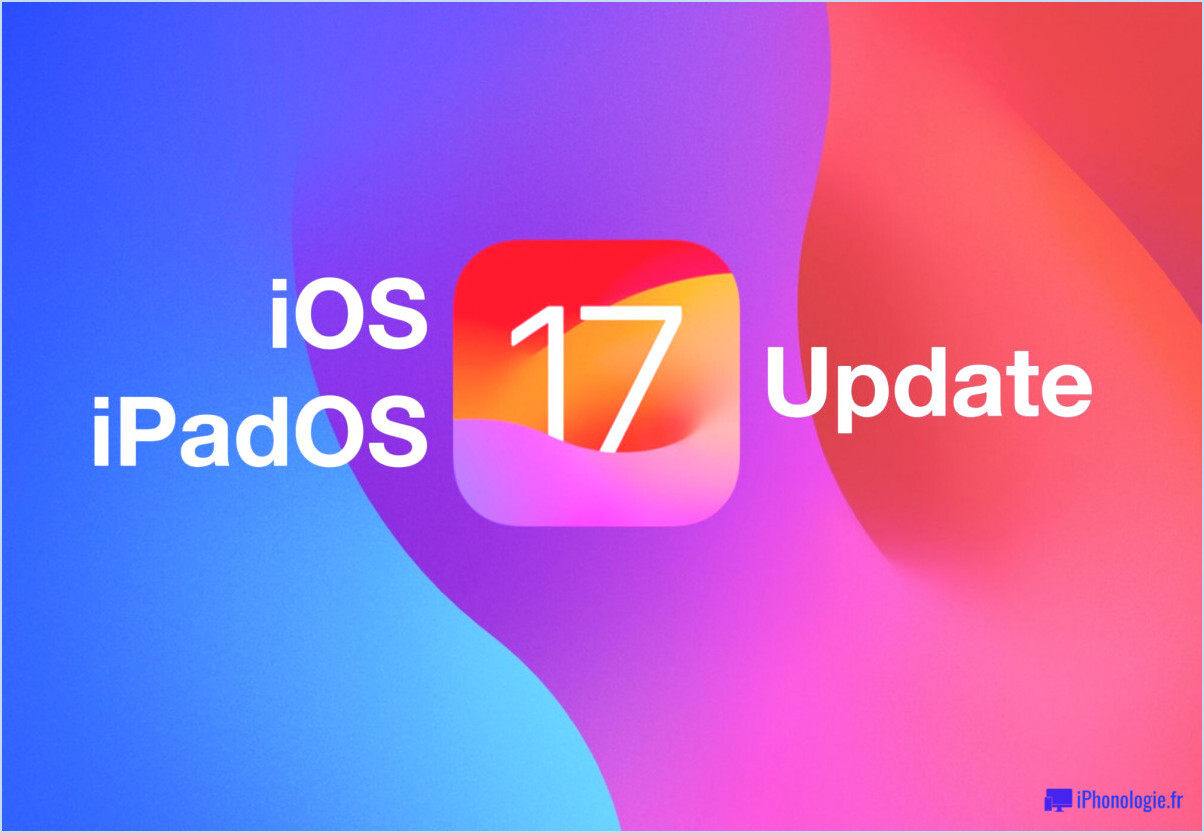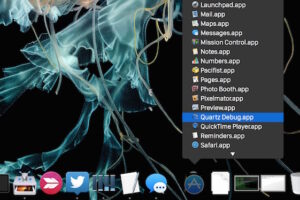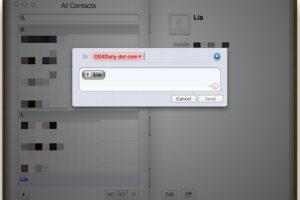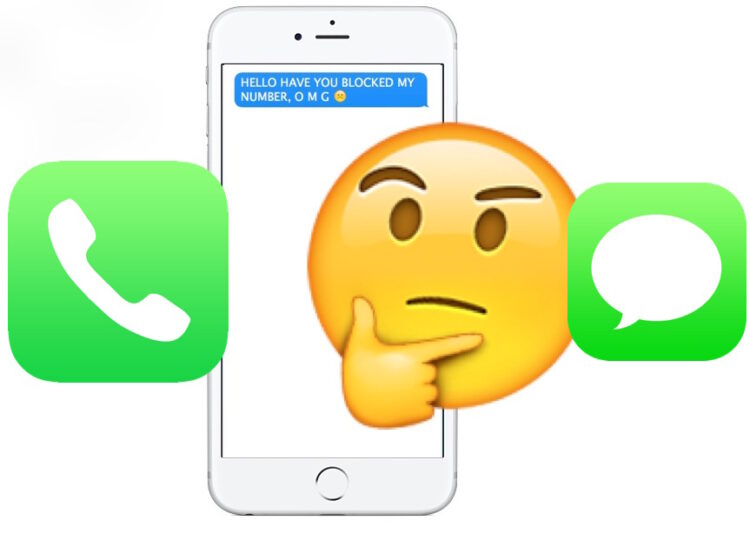Comment installer la bêta d'iOS 15 sur iPhone
Nous montrons comment installer la version bêta du développeur iOS 15 sur votre iPhone (ou la version bêta publique, lorsqu'elle sortira) afin que vous puissiez essayer les nouvelles fonctionnalités avant la sortie générale.

Chaque mois de juin, Apple annonce et présente la prochaine version d'iOS pour votre iPhone, mais la mise à jour elle-même ne sera pas réellement lancée avant trois mois. À la WWDC ce soir, Apple a annoncé iOS 15, une mise à jour prometteuse et riche en fonctionnalités qui ne sera publiée qu'à l'automne 2021 (probablement en septembre).
Mais que faire si vous ne voulez pas attendre aussi longtemps pour essayer les nouvelles fonctionnalités ? Vous devez installer une version bêta.
Dans cet article, nous vous expliquons les étapes nécessaires pour obtenir la version bêta d'iOS 15. Nous expliquons comment rejoindre les programmes bêta d'Apple et comment installer et exécuter une bêta iOS sur votre iPhone.
Si vous souhaitez installer la version publique complète d'iOS 15 sur votre iPhone (pas la version bêta), nous expliquons comment obtenir iOS 15 sur votre iPhone dans un article séparé. Mais comme mentionné précédemment, vous devrez attendre l'automne.
Qu'est-ce qu'une version bêta ?
Les bêtas sont des versions de test préliminaires. Chaque mise à jour iOS passe par la phase bêta avant son lancement officiel, des petits ajustements tels que 13.5.1 aux changeurs de jeu de la version complète comme iOS 15.
Il existe des versions bêta des développeurs (pour les développeurs de logiciels uniquement) et des versions bêta publiques (pour tous ceux qui aiment). Les deux types passent par plusieurs versions - probablement une demi-douzaine - avant un lancement majeur.
Risques et précautions
Notez tout d'abord que les bêtas sont des versions de test des logiciels à venir. Ils sont par définition inachevés, et bien qu'ils devraient inclure la plupart ou toutes les caractéristiques du produit fini, il y aura des différences esthétiques et, inévitablement, quelques pépins et problèmes qui devront être corrigés. Les problèmes et les problèmes sont la raison pour laquelle Apple se donne la peine de tester iOS en premier lieu.
En d'autres termes, ne vous attendez pas à une expérience utilisateur parfaite. En particulier, ne vous attendez pas à ce que les applications existantes (celles sur lesquelles vous pouvez compter et qui ont peut-être bien fonctionné avec la version précédente d'iOS) fonctionnent parfaitement avec la nouvelle version. Dans les cas extrêmes, vous pouvez même constater que votre appareil est bloqué par la version bêta et ne peut pas être utilisé jusqu'à ce que la prochaine version bêta arrive et résolve, espérons-le, le problème.
Au moment de la rédaction, nous sommes extrêmement tôt dans le cycle bêta. Apple n'a publié que la toute première version bêta d'iOS 15 pour les développeurs, et aucune version bêta publique du tout. (Ceux-ci commenceront à émerger en juillet 2021, selon la société.) Le logiciel est très susceptible d'être peu fiable, et vous souhaiterez peut-être attendre un peu avant de vous lancer.
Plus nous nous rapprochons du lancement final d'iOS 15.0, plus nous pouvons nous attendre à ce que les versions bêta disponibles soient perfectionnées et complètes. Le contre-courant, bien sûr, est qu'il restera moins de temps à attendre pour le lancement officiel, vous ne gagnerez donc pas autant en installant une version bêta.
Cela peut être risqué, mais l'installation de la version bêta d'iOS vous donnera de sérieux droits de vantardise parmi vos amis amoureux d'Apple, et vous permettra de décider par vous-même si vous aimez les nouvelles fonctionnalités, alors peut-être que c'est un prix à payer...
En supposant que vous décidiez d'aller de l'avant, nous ne saurions trop insister sur l'importance de sauvegarder votre iPhone avant d'installer une version bêta d'iOS, ou mieux encore, d'utiliser un appareil secondaire, et non votre iPhone principal, pour l'exécuter. Vous ne perdrez pas tout si quelque chose ne va pas pendant l'installation de la version bêta, et vous pourrez revenir à la dernière version si vous constatez que vous n'aimez pas le nouveau logiciel après tout, ou qu'il est trop bogué.
Comment installer la version bêta du développeur iOS 15
Chaque étape du cycle de développement d'iOS 15 sera d'abord déployée pour les développeurs, puis pour les bêta-testeurs publics par la suite. Si vous êtes un développeur et que vous devez tester vos applications par rapport à la version la plus récente du système d'exploitation possible, c'est la version à exécuter.
Vérifiez d'abord que votre appareil est compatible. Lisez rapidement Quels iPhones peuvent obtenir iOS 15 ? (C'est l'iPhone 6s et plus tard, en gros.)
Vous devrez être enregistré en tant que développeur Apple. Rejoindre le programme pour développeurs Apple coûte 79 £/99 $ par an.
Tout est prêt ? D'accord! Voici comment installer la version bêta du développeur iOS 15, en huit étapes simples :
- Dans Safari sur votre iPhone, accédez à developer.apple.com et connectez-vous à l'aide de votre identifiant Apple.
- Accédez à la section Téléchargements (vous la trouverez dans le menu de gauche), faites défiler jusqu'à iOS 15 bêta et appuyez sur Installer le profil, puis sur Accepter.
- Ouvrez l'application Paramètres. Vous devriez voir Profil téléchargé en haut de l'écran principal - appuyez dessus. Si vous ne le voyez pas, accédez à Général> Profil et appuyez sur le profil bêta iOS 15.
- Appuyez sur Installer en haut à droite pour installer le profil bêta d'iOS 15.
- Lisez le formulaire de consentement du développeur et (en supposant que vous êtes satisfait des conditions) donnez votre consentement.
- Redémarrez votre iPhone.
- Allez maintenant dans Paramètres > Général > Mise à jour logicielle, où vous devriez voir la version bêta d'iOS 15. Appuyez sur Télécharger et installer.
- Attendez que votre iPhone ait fini de télécharger la mise à jour, puis appuyez sur Installer lorsque vous y êtes invité.
Et si tout a fonctionné comme il se doit, votre iPhone exécutera désormais la version bêta d'iOS 15.
Puis-je obtenir la version bêta développeur si je ne suis pas développeur ?
Si vous n'êtes pas un développeur, mais que vous souhaitez quand même installer la version bêta du développeur, c'est possible. Sachez simplement que cela va à l'encontre des conditions générales d'Apple et qu'il va sans dire que cela exclura complètement toute assistance sous garantie en cas de problème.
Vous devrez trouver et télécharger une copie du profil bêta d'iOS 15 sur un site autre qu'Apple. Google est votre ami ici.
Une fois que vous avez téléchargé le profil, installez la version bêta en utilisant la même méthode que celle indiquée ci-dessus. Vous pouvez passer à l'étape 3.
Nous avons un guide détaillé pour installer la version bêta si vous n'êtes pas un développeur dans un article séparé.
Comment installer la bêta publique d'iOS 15
Il s'agit de la version d'iOS 15 que la plupart d'entre nous utiliseront avant le lancement, car la version bêta du développeur est, comme son nom l'indique, réservée aux développeurs. Mais les versions bêta publiques sont toujours à la traîne par rapport à celles des développeurs et commencent beaucoup plus tard : la première version bêta publique n'a pas encore été publiée et ne devrait pas le faire avant juillet 2021.
Lorsque la version bêta publique d'iOS 15 sortira, vous pourrez l'installer en suivant les instructions suivantes.
- Cliquez sur Inscription sur la page Apple Beta et enregistrez-vous avec votre identifiant Apple.
- Connectez-vous au programme logiciel bêta.
- Cliquez sur Inscrire votre appareil iOS. (Si vous vous êtes inscrit à la version bêta d'une version précédente l'année dernière, vous devrez peut-être désinstaller le profil correspondant, puis vous réinscrire pour le nouveau.)
- Accédez à beta.apple.com/profile sur votre appareil iOS.
- Téléchargez et installez le profil de configuration.
- Cela rendra la version bêta disponible dans l'application Paramètres, sous Général> Mise à jour logicielle.